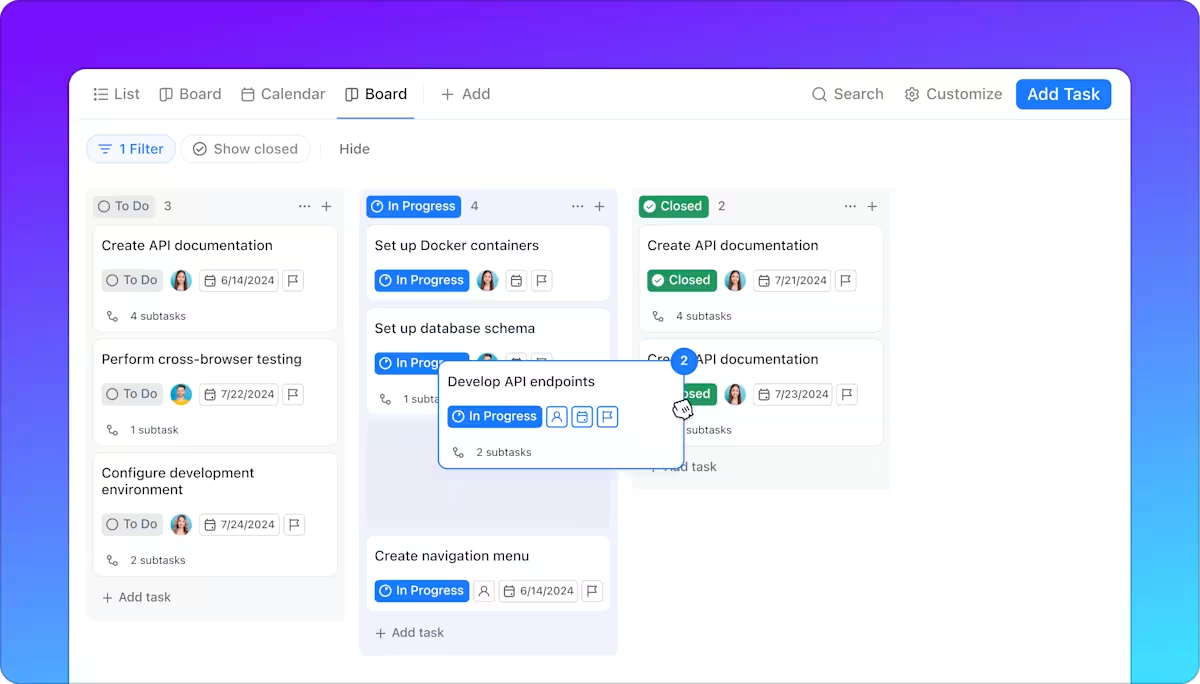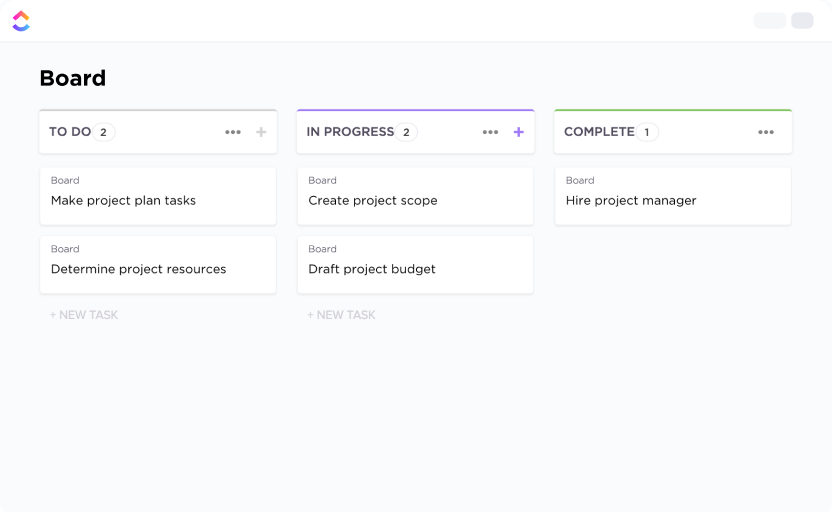Einige Projekt-Aufgaben sind einfach, wie das Verfassen und Freigeben einer Fortschritts-Notiz. Andere, wie die Lieferung eines Client-Projekts, die Koordination funktionsübergreifender Teams oder die Verwaltung einer Produktveröffentlichung, erfordern Planung, da sie mehrere Produktkomponenten umfassen. Und der Prozess hat so viele bewegliche Teile. Für diese größeren Projekte und Ziele bietet Ihnen eine einfache Liste zu erledigen nicht die Kontrolle oder Sichtbarkeit, die Sie benötigen. Sie benötigen ein System, mit dem Sie das gesamte Projekt überblicken und gleichzeitig jedes Detail im Blick behalten können.
Enter: Kanban-Boards. Ursprünglich entwickelt, um Arbeitsabläufe in der Fertigung zu verbessern, werden Kanban-Boards heute häufig von Projektmanagern und Produktteams eingesetzt, um Arbeitsabläufe zu visualisieren und die Nachverfolgung von Aufgaben zu verbessern.
In diesem Blog zeigen wir Ihnen, wie Sie ein Kanban-Board erstellen und wie ClickUp Ihnen dabei hilft.
⭐️ Featured Template
Die ClickUp-Kanban-Board-Vorlage vereinfacht die Sichtbarkeit von Aufgaben in jeder Phase Ihres Projekts mit drei Standard-Workflow-Spalten: zu erledigen, in Bearbeitung befindliche und abgeschlossene Aufgaben. Mit Aufgaben-Karten können Sie zusätzliche Details wie Mitarbeiter, Beschreibungen und mehr hinzufügen.
Was ist ein Kanban-Board?
Ein Kanban-Board ist ein visuelles Projektmanagement-Tool, mit dem Teams die Arbeit in verschiedenen Phasen der Fertigstellung nachverfolgen können. Sowohl physische als auch digitale Kanban-Boards bestehen aus drei Kernelementen:
- Spalten: Stellen die Phasen des Arbeitsablaufs dar (z. B. Zu erledigen, In Bearbeitung, Erledigt)
- karten*: Stellen einzelne Aufgaben oder Arbeitselemente dar, die mit fortschreitendem Fortschritt von einer Spalte zur nächsten wandern
- Work-in-Progress (WIP)-Limits: Optionale Begrenzungen der Anzahl von Aufgaben, die gleichzeitig in einer Spalte stehen können, um Engpässe im Arbeitsfortschritt zu vermeiden
🧠 Wissenswertes: Das Wort „Kanban” stammt aus dem Japanischen und bedeutet wörtlich übersetzt „Schild” oder „Plakat”. Es wurde von dem Wirtschaftsingenieur Taiichi Ohno bei der Toyota Motor Corporation entwickelt, um die Effizienz in der Fertigung zu verbessern.
Warum ein Kanban-Board verwenden?
Wenn Sie versuchen, alles im Kopf oder mit Haftnotizen und Tabellen zu verfolgen, werden Sie irgendwann ausbrennen. Warum? Weil sich Prioritäten ändern, ohne dass dies Sichtbarkeit erlangt, Engpässe unbemerkt bleiben und Aktualisierungen ständige Nachverfolgung erfordern.
So erleichtert Ihnen ein Kanban-Board, ein visuelles Projektmanagement-tool, das Leben:
- visuelle Übersicht über den Arbeitsstatus: *Sie wissen, wo jede Aufgabe steht, ob sie zu erledigen, in Bearbeitung oder fertiggestellt ist. Jede Aufgabe hat eine entsprechende Kanban-Karte, die Details wie Fristen, Priorität und zugewiesene Teammitglieder enthält
- Besseres Workflow-Management: Durch die Strukturierung der Arbeit in klare Phasen und das Hinzufügen von WIP-Limits können Sie den Fluss von Aufgaben, die die Arbeit einschränken, kontrollieren und eine Überlastung der Teammitglieder vermeiden
- Schnellere Erkennung von Engpässen: Wenn sich Aufgaben in einer Spalte stapeln (z. B. In Überprüfung), können Sie schnell erkennen, wo der Prozess ins Stocken gerät, und das Problem beheben, bevor es das gesamte Projekt verlangsamt
- anpassungsfähigkeit für alle Projekte*: Von der Nachverfolgung eines Software-Sprints bis zur Verwaltung eines Veranstaltungsplans – Kanban-Boards eignen sich für alle Branchen und Teamgrößen. Sie sind ideal für gemischte Projektportfolios
⚡ Vorlage-Archiv: Hier finden Sie einige vorgefertigte Kanban-Board-Vorlagen für fast jeden Arbeitsablauf, von agilen Sprints und kreativen Projekten bis hin zum Kundenmanagement und der täglichen Aufgabe-Nachverfolgung.
So erstellen Sie ein Kanban-Board
Kanban-Boards beseitigen Kontext- und Arbeitsausbreitung , indem sie Projektinformationen in einem visuellen Raum zentralisieren.
Anstatt E-Mails, Chatten und Dokumente zu durchforsten, um Fragen wie „Wie ist der aktuelle Stand?“, „Wo finde ich die benötigten Ressourcen?“ zu beantworten, finden Sie alles an einem Ort.
clickUp * verbessert dies, indem jede Aufgabe eine Hub für Aktualisierungen, Mitarbeiter, Fälligkeitstermine, Dateien und Kommentare wird. Tatsächlich handelt es sich um den perfekten KI-gestützten konvergenten Arbeitsbereich, in dem Sie Dokumente einbetten, verwandte Aufgaben verknüpfen und den Fortschritt verfolgen können – und das alles, ohne Ihr Board zu verlassen.
Mit der Drag-and-Drop-Board-Ansicht, den vorgefertigten Vorlagen und den Automatisierungen von ClickUp können Sie in wenigen Minuten ein benutzerdefiniertes Kanban-Board erstellen. So geht's:
Schritt 1: Erstellen Sie einen neuen Bereich oder Ordner.
Erstellen Sie einen neuen Space oder einen Ordner in Ihrem ClickUp-Workspace. Ein Space eignet sich ideal für die Zentralisierung mehrerer miteinander verbundener Projekte, während Ordner sich gut für in sich geschlossene Initiativen wie eine Produkteinführung oder eine Content-Pipeline eignen.
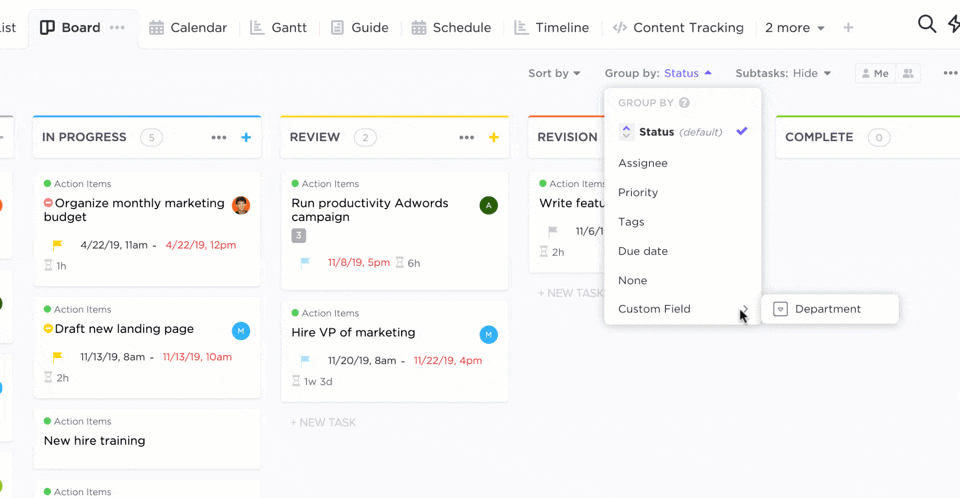
⚡ Vorlagenarchiv: Die ClickUp-Vorlage für agiles Projektmanagement ist eine gute Wahl, wenn Sie einen agilen Projektplan erstellen möchten, obwohl Sie kein Software-Team sind. Damit können Sie eingehende Anfragen über das Formular kanalisieren, die Ausführung mit Sprint-Ansichten organisieren und kontinuierliche Verbesserungen mit Rückblicken unterstützen.
Schritt 2: Fügen Sie eine Liste mit Kanban-Ansicht hinzu
Fügen Sie in Ihrem Ordner oder Space eine neue Liste hinzu, klicken Sie dann auf + Ansicht und wählen Sie Board, um die Aufgabenverwaltung im Kanban-Stil zu aktivieren.
Sie können ihm einen aussagekräftigen Namen geben, z. B. „Sprint-Board“ oder „Content-Workflow“, wenn Sie später zwischen verschiedenen Ansichten umschalten möchten.
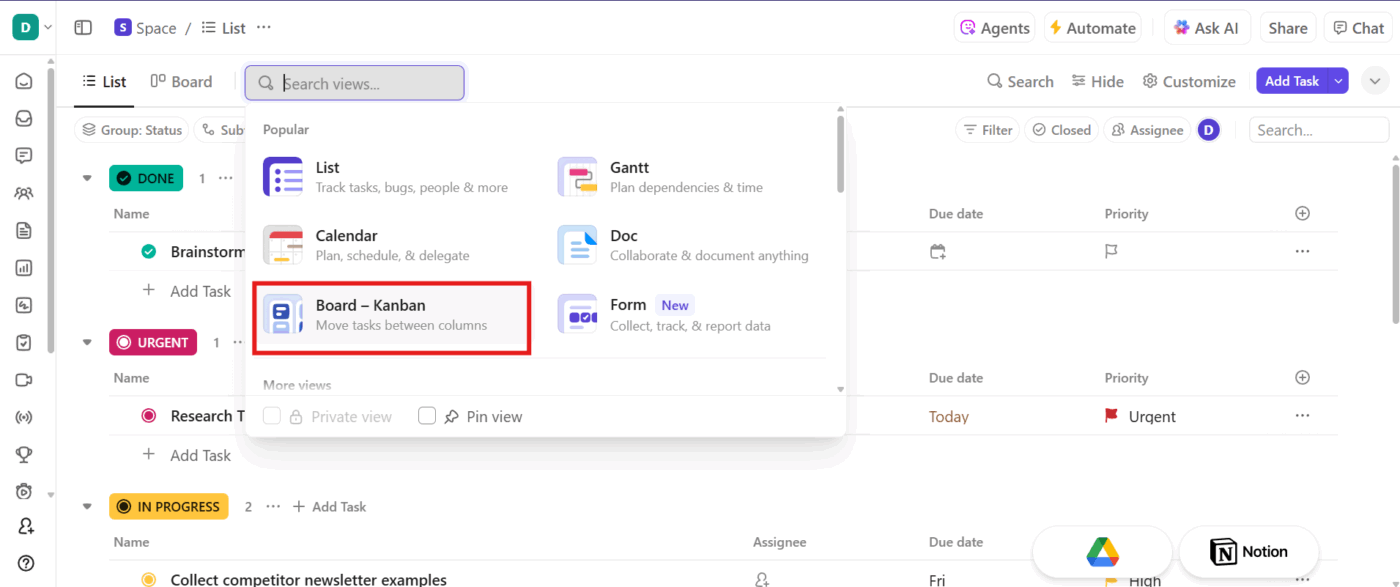
🔍 Wussten Sie schon? Laut Farbpsychologie erregt die Farbe Rot am schnellsten Aufmerksamkeit. Daher eignet sie sich ideal, um Blockaden oder überfällige Aufgaben auf Ihrem Kanban-Board zu markieren. Die Farbe Grün vermittelt hingegen ein Gefühl des Fortschritts und eignet sich daher hervorragend für die Spalte „Erledigt“. Durch den gezielten Einsatz von Farben kann Ihr Gehirn Informationen schneller priorisieren und verarbeiten.
👀 Weiterlesen: So erstellen Sie ein Kanban-Board in Jira
Schritt 3: Benutzerdefinierte Status festlegen
Passen Sie die Status Ihrer Liste an Ihren Fortschritt an. In unserem Beispiel lautet die Reihenfolge beispielsweise „Zu erledigen > In Bearbeitung > Dringend > Erledigt > Genehmigt“. Achten Sie darauf, die Anzahl der Status zunächst auf ein Minimum zu beschränken.
Anschließend können Sie für jedes Arbeitselement individuelle ClickUp-Aufgaben erstellen. Diese werden als Kanban-Karten unter der entsprechenden Status-Spalte angezeigt. Verwenden Sie sie für wiederkehrende Aufgaben wie „Blogbeitrag“, damit Unteraufgaben, Checklisten und Felder jedes Mal vorab ausgefüllt werden.
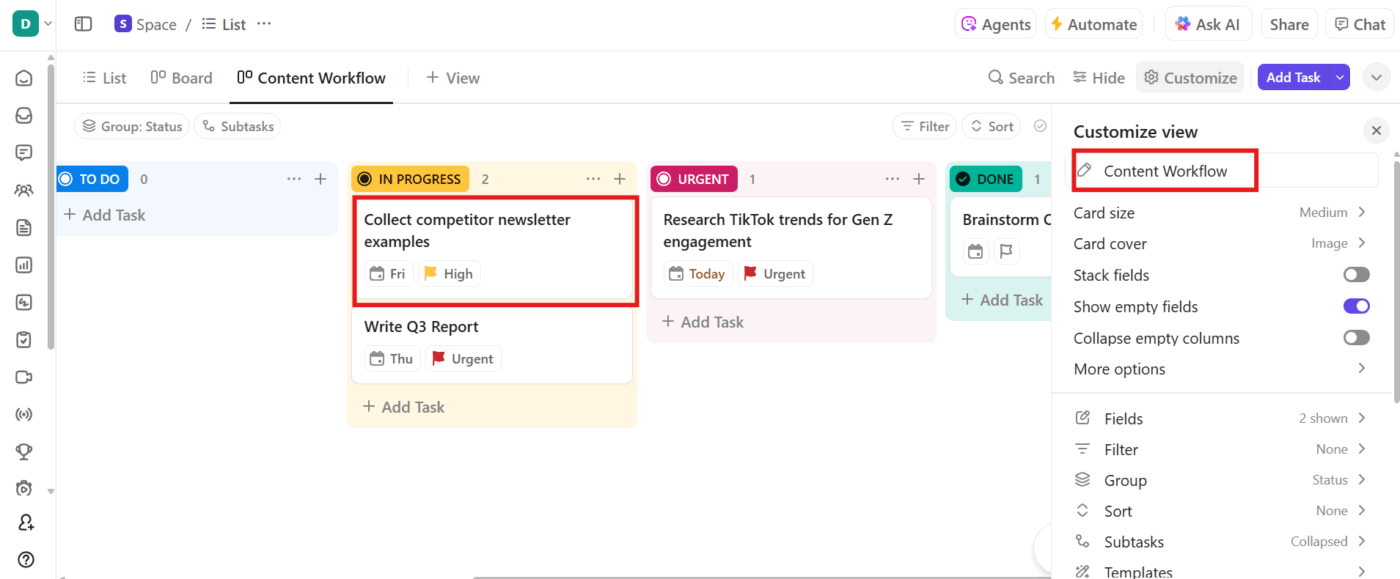
Hier hilft Ihnen ClickUp Brain, der integrierte KI-Assistent von ClickUp, bei der Analyse vergangener Projektdaten, um Engpässe zu identifizieren und die effektivsten Status-Phasen vorzuschlagen.
Außerdem können Sie Brain auf der Grundlage Ihres Kanban-Boards bitten, fällige Aufgaben vorzuschlagen.
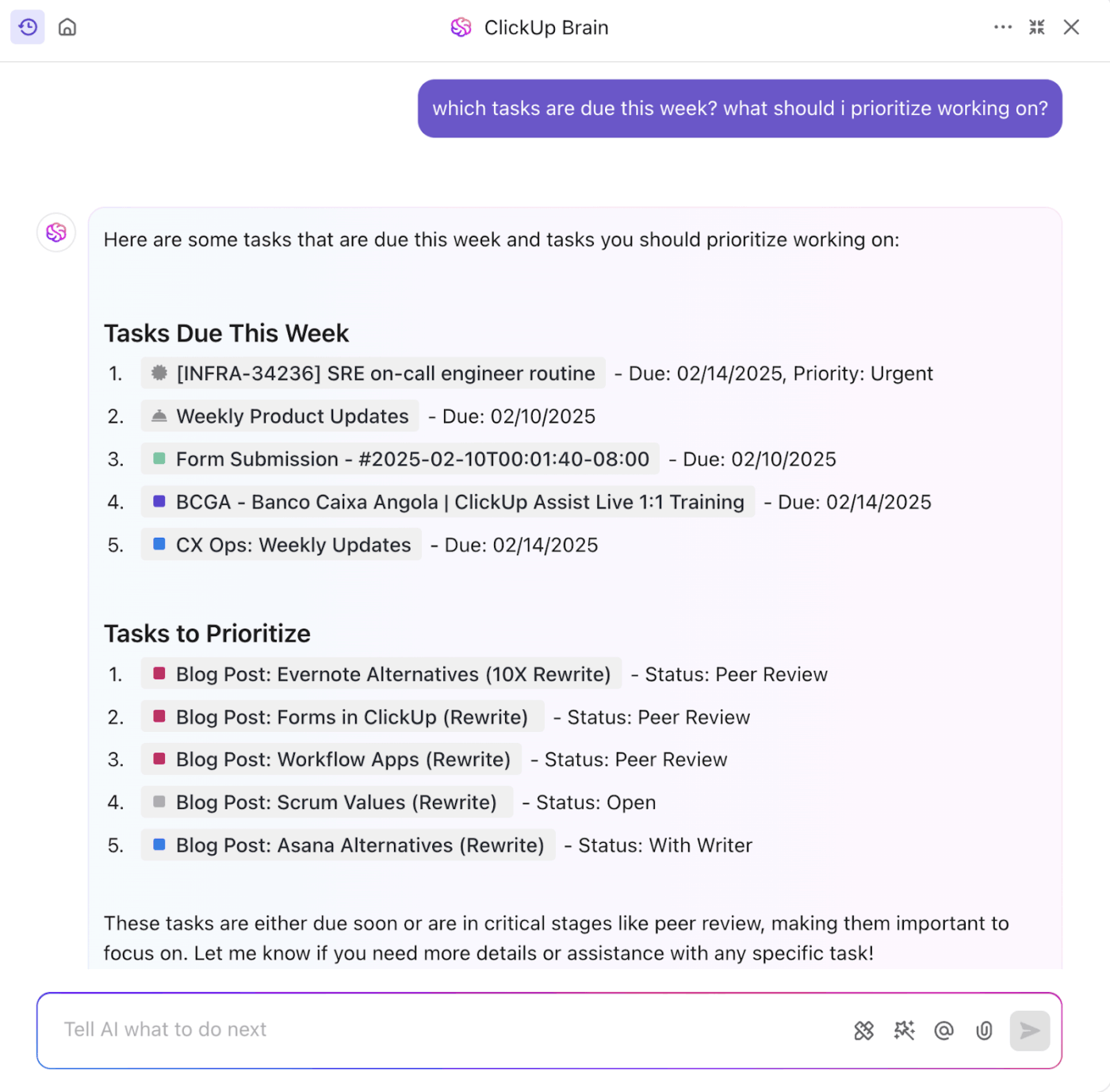
Ein Schritt weiter können Sie Brain bitten, auch Berichte für die erledigten Aufgaben zu erstellen. Wenn Ihre letzte Produkteinführung in der Phase „Überprüfung” ins Stocken geraten ist, kann ClickUp Brain dies kennzeichnen, das Hinzufügen einer Spalte „Änderungen erforderlich” empfehlen und sogar Ihr Board automatisch anpassen.
Außerdem kann es:
- Passen Sie die Struktur Ihres Boards automatisch an die sich entwickelnde Workflow-Analyse an.
- Schlagen Sie eine Auslastung ausgleichende Maßnahmen vor, indem Sie Phasen identifizieren, in denen zu viele Aufgaben anfallen.
- Fassen Sie festgefahrene Aufgaben mit den Gründen für die Verzögerung zusammen, damit Sie gezielte Maßnahmen ergreifen können.
📌 Beispiel: „Überprüfen Sie meine letzten drei Projekte und schlagen Sie Kanban-Status vor, die Engpässe reduzieren.“ oder „Fassen Sie die aktuellen Engpässe in meinem Kanban-Board zusammen und schlagen Sie Maßnahmen zu deren Behebung vor.“ *
🚀 Vorteil von ClickUp: ClickUp Brain MAX macht Ihren Arbeitsbereich zu einem zentralen KI-Hub, der den Kontext Ihres Projekts versteht. Sie können einfach sagen: „Fasse diesen Sprint zusammen und liste die verbleibenden Aufgaben mit hoher Priorität auf“, und schon wird es umgesetzt.
Sie müssen sich nicht auf eine KI-Engine festlegen. Sie können zwischen ChatGPT für tiefgreifende Überlegungen, Claude für schnelle Antworten und Gemini für strukturierte Einblicke wechseln.
Schritt 4: Verwenden Sie benutzerdefinierte Felder, um Kontext hinzuzufügen
Mit den benutzerdefinierten Feldern von ClickUp können Sie Ihre Daten direkt auf jeder Karte nach Priorität, zugewiesener Rolle oder geschätzter Zeit organisieren.
Klicken Sie oben rechts auf die Schaltfläche ⚙️ Anpassen und dann auf Feld. Hier können Sie aus den folgenden Optionen auswählen, um ein benutzerdefiniertes Kanban-Board zu erstellen:
- Ausklappbares Menü zur Einstellung von Fälligkeitsdaten oder Fristen
- Datum zur Einstellung von Fälligkeitsterminen oder Fristen
- Nummer für Dinge wie geschätzte Zeit
- Personen zum Anzeigen von Prüfern, sekundären Mitarbeitern, User Stories oder Stakeholdern
- Labels, wenn Sie mehrere Tags in einem Feld benötigen
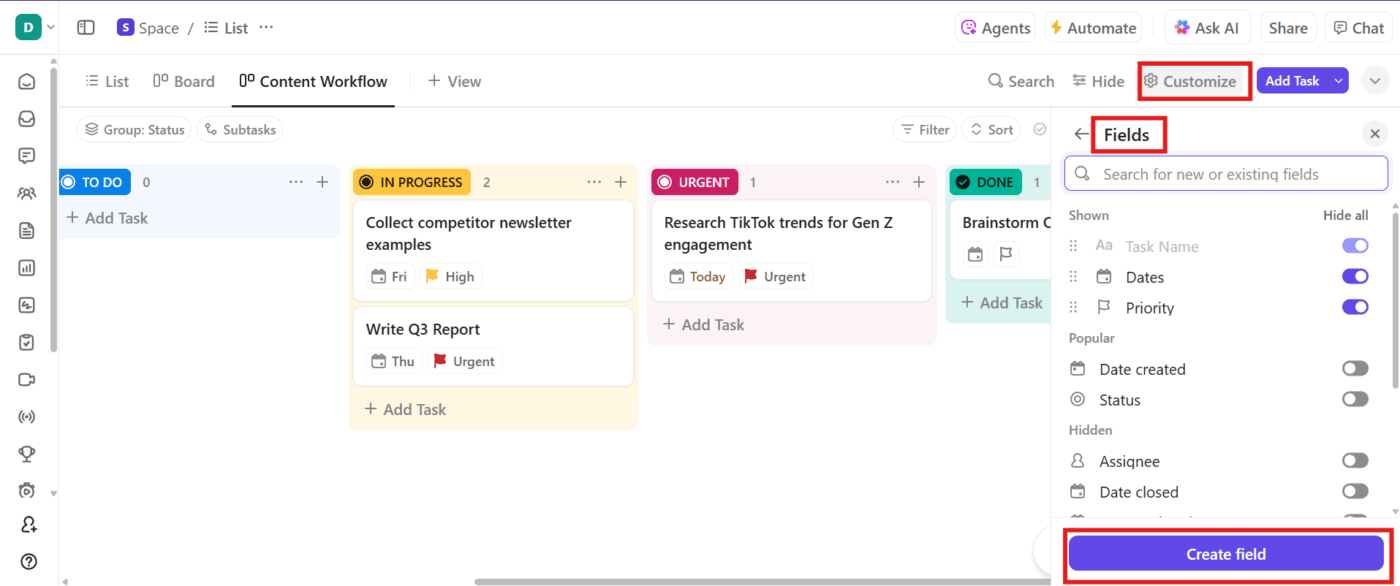
Fügen Sie Tags hinzu, um Themen, Prioritäten oder Initiativen nachzuverfolgen. Sie können diese auch in Farbe Code, um die visuelle Übersicht zu verbessern.
Klicken Sie anschließend auf Feld erstellen, um sie Ihrem Board hinzuzufügen. Diese Felder werden direkt auf jeder Kanban-Karte angezeigt, sodass Sie wichtige Informationen leichter erkennen und wichtige Aufgaben filtern können.
Schritt 5: Automatisierungen aktivieren
Automatisieren Sie mit ClickUp Automatisierungen wiederkehrende Aufgaben wie:
- Verschieben von Aufgaben in die nächste Spalte, während sich das Produkt weiterentwickelt
- Benachrichtigung von Team-Mitgliedern
- Aktualisieren von Fälligkeitsdaten
- Zuweisen von Prüfern oder Checklisten
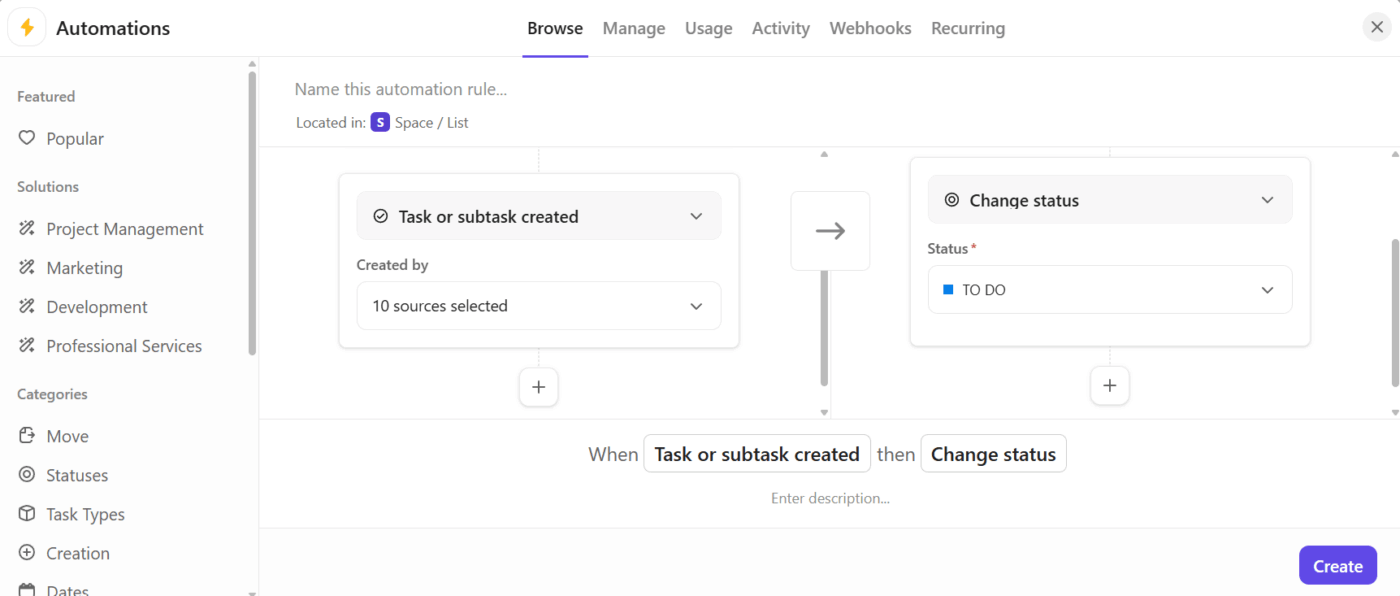
Um dynamischere Workflows zu ermöglichen, verwenden Sie ClickUp benutzerdefinierte Autopilot Agents. Diese gehen über einfache Regeln hinaus: Sie können KI-gestützte Agenten erstellen, die bedingte Logik in Ihrem gesamten Workspace verarbeiten. Beispiel:
- Wenn eine Aufgabe blockiert und überfällig ist
- Dann leiten Sie es an den Projektmanager weiter und aktualisieren Sie den Status auf „At Risk“ (Risikobehaftet)
- senden Sie außerdem* eine Benachrichtigung und einen Kommentar mit den nächsten Schritten
Laden Sie Ihr Team ein, weisen Sie Aufgaben zu und erwähnen Sie Personen in Kommentaren mit @. Alle sehen dasselbe Board in Echtzeit, auch wenn sie asynchron arbeiten.
*im folgenden Video geben wir Ihnen die besten Vorgehensweisen für die ClickUp-Board-Ansicht frei, damit Sie das Potenzial dieser Funktion optimal ausschöpfen können
Freundlicher Tipp: Wann sollte man ein Kanban-Board im Projektmanagement nicht verwenden?
- Für Projekte mit festen Terminen und eng getakteten Abhängigkeiten (z. B. Bauprojekte oder Compliance-orientierte Markteinführungen) bieten Gantt-Diagramme eine bessere Kontrolle der Zeitleiste
- Wenn Sie detaillierte Ressourcenprognosen benötigen (z. B. für die Budgetierung oder Client-Abrechnung)
- Kanban eignet sich ideal für wiederkehrende Workflows, aber für einmalige oder Meilenstein-Projekte bieten andere Frameworks mehr Klarheit
📚 Weiterlesen: So erstellen Sie einen agilen Plan für Projektmanagement
Best Practices für Kanban-Boards
Wenn die Hälfte der Aufgaben in Ihrem Kanban-Board seit Wochen unverändert ist oder deren Titel zu vage sind, wird das Board irreführend.
Selbst die beste Kanban-Software benötigt klare Regeln und eine konsequente Pflege, um den Fortschritt widerzuspiegeln. Hier finden Sie bewährte Vorgehensweisen, die es sich zu befolgen lohnt, und Fehler, die es zu vermeiden gilt.
1. Legen Sie IB-Limits für jede Phase fest
Nicht nur insgesamt „In Bearbeitung“, sondern passen Sie sie auch an, wenn Sie Engpässe erkennen. Sie können das CONWIP-System verwenden, indem Sie die Anzahl der „Angeforderten“ + „In Bearbeitung“ befindlichen Aufgaben begrenzen, um den Arbeitsfluss aufrechtzuerhalten.
Zu vermeidender Fehler: Keine Anpassung an die Verfügbarkeit des Teams. Wenn die IB-Limits unverändert bleiben, obwohl sich die Kapazität des Teams aufgrund von Urlaub, Schulungen oder Krankheit ändert, entsprechen die Limits nicht der tatsächlich verfügbaren Bandbreite.
2. Definieren Sie, was „erledigt“ bedeutet
Erstellen Sie für jede Spalte eine Checkliste, damit jeder die Kriterien kennt, bevor er Aufgaben weiterbearbeitet. Bringen Sie diese Liste oben auf Ihrem Board an, damit sie immer sichtbar ist.
Zu vermeidender Fehler: Jedes Teammitglied darf „Erledigt“ unterschiedlich interpretieren. Beispielsweise markieren Entwickler eine Aufgabe als erledigt, wenn der Code zusammengeführt wurde, während die Qualitätssicherung eine Validierung nach der Zusammenführung erwartet, was selbst die zuverlässigsten Projektmanagement-Tools für die Softwareentwicklung aus der Bahn werfen kann.
3. Durchlaufzeit nachverfolgen
Messen Sie die Gesamtzeit vom Start bis zum Abschluss (Durchlaufzeit) und nur die aktive Arbeitszeit (Zykluszeit), um festzustellen, wo es zu Verzögerungen kommt.
Zu vermeidender Fehler: Metriken und Software-KPIs isoliert nachverfolgen, ohne sie über Sprints oder Monate hinweg zu vergleichen. Teams könnten denken, dass ihre Geschwindigkeit in Ordnung ist, bis sich eine langsame Verlängerung der Vorlaufzeit zur neuen Normalität entwickelt.
4. Regelmäßig überprüfen und verbessern
Führen Sie regelmäßig kleine Retrospektiven durch, um Spalten, Beschreibungen und Prozesse anzupassen. Hier können Sie redundante Spalten identifizieren, Beschreibungen verfeinern, Workflows optimieren und veraltete Regeln in Ihrem Projekt-tool entfernen.
Zu vermeidender Fehler: Ohne Daten zu Vorlaufzeit, Zykluszeit oder IB-Verstößen vor und nach den Optimierungen können Sie nicht sagen, ob die Änderungen tatsächlich geholfen oder die Situation verschlimmert haben.
💡 Profi-Tipp: Sie müssen sich nicht mehr zwischen Scrum und Kanban entscheiden. Probieren Sie die Scrumban-Methode aus, wenn Sie die Struktur von Scrum nutzen möchten, ohne die Flexibilität von Kanban zu verlieren. Sie kombiniert die zeitlich begrenzten Sprints und Planungszyklen von Scrum mit dem kontinuierlichen, visuellen Aufgabenmanagement von Kanban. Sie profitieren weiterhin von Sprint-Planung, täglichen Stand-up-Meetings und Review-Punkten, vermeiden jedoch starre Backlog-Verpflichtungen.
Digitale vs. physische Kanban-Boards
Haftnotizen mögen für kleine Teams, die am selben Ort arbeiten, geeignet sein. Für das virtuelle Projektmanagement von Remote-Teams benötigen Sie jedoch spezielle digitale Tools.
Lassen Sie uns festlegen, wann ein Whiteboard ausreicht und wann ein digitales Kanban-Board unverzichtbar wird:
| Kriterien | Physisches Kanban-Board | Digitales Kanban-Board |
| Barrierefreiheit | Lokal, mit sichtbarer Präsenz in einem freigegebenen physischen Raum. Es ist nicht aus der Ferne zugänglich | Überall mit Internet zugänglich, ideal für verteilte Teams |
| Zusammenarbeit | Fördert spontane Diskussionen und persönliche Teamarbeit | Unterstützt die Echtzeit-Zusammenarbeit für Remote-/Hybrid-Teams mit sofortigen Updates. |
| Sichtbarkeit | Ständiger, sehr greifbarer „Informationsverbreiter“ im Workspace | Möglicherweise ist ein Bildschirm/Projektor erforderlich, damit die Sichtbarkeit für alle gewährleistet ist. |
| Benutzerdefinierte Anpassung | Mäßige Flexibilität: Sie können zeichnen, neue Spalten hinzufügen oder kreative Markierungen verwenden. | Äußerst flexibel: Bearbeitung von Spalten, Tags hinzufügen, Automatisierung und Integration mit tools |
| Sicherheit und Datensicherung | Anfällig für Beschädigungen oder Verlust ohne Backup | Sicher, gesichert (Cloud), mit der Möglichkeit, Rollen und Zugriffskontrollen zuzuweisen. |
| Teamengagement | Fördert die persönliche Interaktion, Bewegung und Teambildung. | Fördert die Inklusivität für Remote-/Hybrid-Teams, kann jedoch die persönliche Interaktion verringern. |
📮 ClickUp Insight: 15 % der Arbeitnehmer befürchten, dass die Automatisierung Teile ihres Arbeitsplatzes gefährden könnte, aber 45 % sagen, dass sie dadurch auf höherwertige Arbeit kostenfrei konzentrieren könnten. Die Sichtweise ändert sich – die Automatisierung ersetzt keine Rollen, sondern gestaltet sie neu, um eine größere Wirkung zu erzielen.
Bei einer Produkteinführung können die KI-Agenten von ClickUp beispielsweise die Zuweisung von Aufgaben und Terminerinnerungen sowie Statusaktualisierungen in Echtzeit automatisieren, sodass sich die Teams nicht mehr um Updates kümmern müssen und sich stattdessen auf die Strategie konzentrieren können. So werden Projektmanager zu Projektleitern!
💫 Echte Ergebnisse: Lulu Press spart mit ClickUp Automatisierungen pro Mitarbeiter täglich 1 Stunde Zeit ein – was zu einer Steigerung der Effizienz der Arbeit um 12 % führt.
Beispiele für Kanban-Anwendungsfälle nach Branche
Hier sind einige Beispiele für Kanban-Boards für verschiedene Branchen:
1. Schlanke Fertigung
In der schlanken Fertigung ersetzt Kanban die prognosegesteuerte Produktion durch ein Pull-System: Elemente werden nur dann hergestellt, wenn tatsächlich Bedarf besteht.
So hilft es Ihnen:
- Kunden-Lieferanten-Flow: Jede Station behandelt die nächste Station in der Produktionskette als ihren „Kunden” und die vorherige Station als ihren „Lieferanten”.
- Zwei-Behälter-System: Ein Behälter ist in Gebrauch, der andere dient als Reserve; ein leerer Behälter dient als Auslöser für eine Nachfüllung.
- Weniger Verschwendung: Es verhindert Überproduktion und Überbestände und hält Speicherkosten und Verzögerungen gering.
- Schnellere Abwicklung: Diese Boards ziehen nur bei Bedarf Arbeit heran und verbessern so die Reaktionsfähigkeit.
2. Softwareentwicklung
Kanban optimiert Feature-Releases, Bugfixes und Wartungsarbeit, ohne die Entwickler zu überlasten.
So hilft es Ihnen:
- Priorisierung von Aufgaben: Visuelle Hinweise heben die wichtigsten Elemente hervor.
- Kontinuierliche Bereitstellung: Fördert kleinere, häufigere Updates anstelle großer Releases.
- Fokus auf Qualität: Limit Multitasking, damit Entwickler ihre Arbeit abschließen können, bevor sie neue Aufgaben beginnen.
- Schnellere Tests: Die schnelle Verschiebung, um „abzuschließen“, verkürzt die Überprüfungszyklen und schafft eine feedbackfreundliche Atmosphäre.
📌 Beispiel: Das Kanban-Board von Spotify verwendet drei vertikale Spalten (Zu erledigen, Zu erledigen, Erledigt) und zwei horizontale Spalten für Standardaufgaben und proaktive „immaterielle Stories”. Aufgaben werden als klein, mittel oder groß eingestuft. Der WIP der Zu erledigen-Spalte ist auf die Teamgröße minus eins (für die Rolle des Torwarts) festgelegt, was dazu beiträgt, den Fokus aufrechtzuerhalten und die Zusammenarbeit zu fördern.
3. Gesundheitswesen
Kanban verbessert den Patientenfluss, die Ressourcenzuweisung und die Effizienz im Krankenhaus.
So hilft es Ihnen:
- Bettenverwaltung: Nachverfolgt den Patienten-Eintrag, die Entlassung und die aktuelle Versorgungsphase, um die Auslastung zu optimieren.
- Bestandskontrolle: Hält einen minimalen, aber ausreichenden Bestand an medizinischen Instrumenten vor, um Verschwendung zu vermeiden.
- Informationen freigeben: Zeigt wichtige Patientendaten an, um eine schnellere und koordinierte Entscheidungsfindung zu ermöglichen.
- Proaktive Pflege: Signalisiert Veränderungen der Bedingung des Patienten für rechtzeitige medizinische Interventionen
🔍 Wussten Sie schon? Kanban-Anwendungen im Gesundheitswesen, die Bereiche wie Pflege und Pharmazie umfassen, sind noch in der Entwicklung, zeigen aber bereits vielversprechende Ergebnisse. Die Einführung von Kanban-Systemen in Krankenhäusern hat zu einer Verringerung der Lagerbestände und einer Verbesserung der Mitarbeiterzufriedenheit geführt. Obwohl die Forschung noch limitiert ist, zeigt die Methode auch vielversprechende Ergebnisse für die Verbesserung des Krankenhausmanagements in Krisenzeiten, wie beispielsweise während der COVID-19-Pandemie.
Kommen Sie mit ClickUp auf das (Kanban-)Board
Die Kanban-Methode funktioniert am besten, wenn Sie sie so konfigurieren können, dass sie eine benutzerdefinierte Nachverfolgung aller Schritte Ihres Projekts ermöglicht und an sich ändernde Prioritäten angepasst werden kann.
ClickUp bietet Ihnen ein Plug-and-Play-Kanban-Board. Richten Sie es in wenigen Minuten ein, fügen Sie Ihre Daten hinzu und schon können Sie loslegen. Mit ClickUp Automatisierungen können Sie sich wiederholende Aufgaben auf Autopilot stellen, während Brain Fortschrittsberichte für Sie erstellt.
Insgesamt erhalten Sie eine Reihe von tools, mit denen Sie die Routinearbeit zu erledigen können. Worauf warten Sie also noch?
Melden Sie sich noch heute kostenlos bei ClickUp an! ✅